Сколько потребляет озу windows xp
В середине 80-х объема conventional (обычной) памяти вполне хватало для драйверов, резидентных программ и нормальной работы системы.Ещё пять лет назад в домашней системе вполне адекватно смотрелись две планки по 128 Мб, то сейчас и двумя гигами никого не удивишь. Windows Vista дала понять, что памяти много не бывает, и ставить ее стоит столько, на сколько у тебя хватит денег.
Начал расти спрос, а вслед за ним и предложение – производители памяти увеличили ассортимент четырех гигабайтных Dual-Channel Kit’ов, которые вдруг резко перестали казаться таким уж излишеством. И вот тут-то и появились первые проблемы – далеко не у всех системы соглашались принять все предоставленное им богатство.Чем же грозит установка четырех гигабайт памяти и как побороть возможные проблемы.
Установка четырех и более гигов памяти в систему может быть чревата проблемами – далеко не весь ее объем будет виден и, тем более, доступен приложениям. Причина этих неудобств давно известна и, в общем-то, банальна – 32-битные операционки попросту не могут адресовать более четырех гигабайт памяти (2^32=4294967296 – вот предел адресного пространства для такой среды без дополнительных ухищрений. 64-битные редакции, как правило, работают с предоставленным им объемом без проблем – их такие проблемы не затрагивают за счет куда большего адресного пространства. Итак, проблема касается объемов более четырех гигабайт, но как же быть тем, кто установил, скажем, четыре планки по 1 Гб, а получает в лучшем случае 3.5-гигабайта.По идее 4 Гб детище Microsoft должно с легкостью поддерживать! На деле не все так просто. И, возможно, для того чтобы задействовать весь потенциал оперативки,придется пойти на определенные жертвы в лице стабильности, производительности или кардинальной смены ОС.И так перейдём к делу.И начнем с проблем, которые могут тебя настигнуть еще до загрузки операционки.
Первое – это неправильное определение ее объема в BIOS’е. Как правило, в этом случае отображается от чуть менее 3 Гб до примерно 3.8 Гб – в зависимости от системы и ее конфигурации. В этом случае с чего стоит начать, – это проверка материнской платы на совместимость. Загляни в мануал к плате – объем поддерживаемой памяти должен составлять не менее 4 Гб. Давайте выясним, куда же деваются «лишние» мегабайты. Дело в том, что все 32-битное адресное пространство невозможно отдать только лишь под приложения. Ресурсы системы, будь то чипсет, PCI-устройства и особенно видеокарта, также нуждаются в «месте под солнцем», то есть им необходимо присвоить определенный диапазон адресов. И если масштаб, в котором может действовать BIOS, составляет всего 4 Гб, то объем памяти, зарезервированный под оборудование, приходится отделять от оперативки. В противном случае неизбежно могут возникнуть конфликты между приложениями и системными устройствами.
Современные материнские платы решают эту проблему несколькими способами. Некоторые модели изначально правильно определяют объем памяти без каких-либо ухищрений – в этом случае тебе повезло . Другие решения требуют нашего вмешательства – как правило, в их BIOS’ах присутствует настройка «Memory Remap Feature» (название может варьироваться). Эта функция переназначает сегмент памяти, выделяемый устройствам, за пределы четырех гигабайт – таким образом, система начинает видеть твою память целиком уже на этапе загрузки. Если же подобной функции или ее вариантов в BIOS’е нет, а система упорно не желает видеть всю память, нам остается только посочувствовать – в этом случае «медицина бессильна». Впрочем, всегда остается возможность обновить прошивку материнской платы до последней версии – вполне вероятно, что это исправит проблему или хотя бы добавит в BIOS вожделенный пункт. Заметим, что в случае с Windows XP SP2 включение данной опции не только не принесет пользы, но и усугубит ситуацию, хотя об этом мы поведаем чуть ниже.
Если матплата не имеет в настройках BIOS Memory Remap Feature, это еще не значит, что она не работает с увеличенным объемом памяти. К примеру, когда мы установили четыре планки по 1 Гб в Gigabyte GA-965P-S3, плата сразу определила ровно 4 гигабайта, при этом в BIOS’е никаких настроек по перемещению выделяемого под устройства диапазона адресов не было.Когда система определила всю доступную ей память, наступает момент перейти к следующему пункту – поддержке на уровне операционных систем. Но еще одно отступление…
Вот теперь ты знаешь, что адресное пространство для 32-битной операционки ограничено четырьмя гигабайтами.Более того, о ее решении позаботились задолго до того, как ты впервые подумал о возможности установки в систему четырех гигов – в 1995 году. Именно тогда на арену вышел процессор Intel Pentium Pro с поддержкой технологии PAE – Physical Address Extension…
Что означает эта аббревиатура — вкратце, то данная технология позволяет процессору работать не с 32-битной, а с 36-битной адресацией, теоретически расширяя доступные ему адреса до 2^36 = 68719476736 байт (64 Гб). При этом само адресное пространство остается 32-битным, то есть равным 4 Гб, но за счет измененного отображения на него физической памяти становится возможным использование куда большего ее объема.
Разумеется, поддержка PAE имеется и в Windows – в этом и содержится ключ к детектированию полного объема оперативной памяти. Проблема в том, что не всегда технология включена по умолчанию – для ее использования должна загружаться специальная версия ядра. На данный момент поддержка PAE имеется у следующих операционок:
Windows 2000 Advanced Server
Windows 2000 Datacenter Server
Windows XP ( все версии )
Windows Server 2003 (and SP1), Standard Edition
Windows Server 2003, Enterprise Edition
Windows Server 2003, Datacenter Edition
Windows Server 2003 SP1, Enterprise Edition
Windows Server 2003 SP1, Datacenter Edition
Windows Vista (все версии, кроме Starter Edition – у нее поддержка памяти ограничена 1 Гб)
Если твой процессор поддерживает аппаратную антивирусную защиту NX-bit, то, вполне вероятно, что PAE в системе уже включена. Дело в том, что поддержка NX-bit со стороны Windows может работать только при включении данной опции, причем Windows XP SP2 и 2003 Server SP1 в большинстве случаев сами определяют наличие этого бита и устанавливают, какое ядро необходимо загружать. Если же PAE отключена (об этом можно узнать в окне «Свойства системы» или же с помощью утилиты вроде Everest), то ее необходимо активировать. Как это сделать, мы поясним ниже на примере различных операционок.
И о плохом: даже если Windows определит всю доступную память, пользу это принесет, в лучшем случае, твоему самолюбию. Причина в том, что область памяти за пределами 4 Гб в 32-битной среде может быть доступна только приложениям, написанным с использованием интерфейса AWE (Address Windowing Extension). Проще говоря, если PAE – это поддержка большого объема памяти со стороны железа и операционки, то AWE – это ее поддержка со стороны софта. И вся проблема в том, что такой поддержкой обладает разве что софт, оперирующий огромными объемами данных – к примеру, СУБД или программы, выполняющие сложные научные расчеты. Играм или офисному софту это попросту не нужно, соответственно, и прироста производительности в них ты не увидишь. А вот какой-нибудь Microsoft SQL Server получит очень даже ощутимую пользу!
Есть еще один способ «хака» памяти, доступной приложениям. Далеко не все знают, что виртуальное адресное пространство, которое, как ты помнишь, составляет 4 Гб, делится системой ровно пополам: 2 Гб на приложения и 2 Гб под системное ядро. Фактически, ни один процесс не может заполучить в свое распоряжение более 2 Гб памяти – еще одно доказательство того, что рядовому пользователю большой объем оперативки попросту ни к чему. Впрочем, есть способ обойти и это ограничение. Если добавить в файл C:\boot.ini к параметрам загрузки команду /3GB, то память перераспределится следующим образом: объем, выделяемый под ядро, ужмется до 1 Гб, а на процесс станет выделяться уже три гигабайта! Но и здесь мы натыкаемся на пресловутую поддержку со стороны софта – большинство приложений предоставленной им радости попросту не поймет. А поймет ее только софт, скомпилированный со специальным ключом /LARGEADDRESSAWARE – это, опять же, далеко не игры, и даже не любимый «Фотошоп». Заметим, что при использовании операционной системы с поддержкой большого количества памяти (к примеру, до 32 Гб) ключ /3GB сократит количество доступной памяти до 16 гигов. То есть, если в твоем сервере отображается 16 Гб, а установлено гораздо больше – ищи проблему в boot.ini и безжалостно удаляй.
Теперь рассмотрим, что могут предложить нам текущие операционки от Microsoft…
С этой операционной системой не все гладко: старовата она для работы с большими объемами памяти, и с PAE работают только две версии: Advanced Server и Datacenter Server. Они, впрочем, поддерживают до 8 и 32 Гб памяти соответственно, а это весьма неплохая перспектива для 32-битной среды! Итак, чтобы увидеть четыре и более гига в данной системе (при условии того, что BIOS видит весь объем), достаточно добавить в boot.ini ключ «/PAE» (без кавычек) – после этого ОС должна увидеть всю имеющуюся память. Использовать ее она, разумеется, будет только при наличии соответствующего софта, но ведь если ты используешь такие операционки, то и софт найдется, правда?
Самое интересное в нашем рассказе то, что наиболее популярная ОС от Microsoft хуже всего оснащена поддержкой большого количества памяти. Если не сказать большего – вообще не оснащена. А обиднее всего, что так было не всегда, а лишь до появления пакета обновлений Service Pack 2 – именно в нем возможности PAE были значительно урезаны. Если быть точнее, то во избежание конфликтов доступное адресное пространство было ужато с 36 бит до стандартных 32 бит, а сама PAE стала использоваться разве что для поддержки NX-бита. В результате это приводит к забавным казусам – при включении опции «Memory Remap Feature» BIOS начинает видеть больше памяти, а Windows, наоборот, меньше! К примеру, если до включения опции BIOS определял 3.5 Гб, то после он видит уже 4 Гб, в то время как в Windows определяется всего 3 Гб! А дело все в том, что Memory Remap Feature переносит память за пределы четырех гигабайт блоками по гигабайту. То есть если после выделения памяти под железо BIOS определял 3.5 Гб, то после «выноса» этой памяти за пределы адресного пространства остается всего 3 Гб. Соответственно, если первоначально было видно, к примеру, 2.8 Гб, то «передислоцировалось» уже 2 Гб, и столько же оставалось Windows, которая без нормальной поддержки PAE попросту не могла видеть то, что находилось за пределами ее восприятия.
Отсюда неутешительный вывод: Memory Remap Feature для Windows XP SP2 применять бесполезно – это принесет лишь вред. Только два варианта могут заставить XP видеть 4 Гб памяти – использование версии Service Pack 1 (на что вряд ли кто-то пойдет), либо же установка 64-битной версии операционки.
Windows Server 2003
В сравнении с Windows XP, это детище Microsoft гораздо лучше обучено использованию больших объемов памяти. Единственный представитель линейки, у которого, насколько нам известно, имеются проблемы с режимом PAE – это Windows Server 2003 Standard Edition SP1, причем он не только «болен» той же проблемой, что и XP, но и «заразился» ей точно так же – с выходом последнего сервис-пака. Соответственно, на всех остальных версиях 4 Гб памяти должны определяться элементарно – сразу после включения Memory Remap Feature в BIOS и добавления параметра «/PAE» в boot.ini (последний, возможно, уже будет выставлен).
Вот мы и дошли до операционной системы, не очень актуальной пока, но претендующей на лидирующую роль в самое ближайшее время. Пользователей Vista проблема поддержки 32-битной версией 4 Гб памяти беспокоит особенно сильно – ведь, по сути, такой объем дорогущей оперативки приобретается именно ради нее. Но здесь мы наблюдаем все то же самое: от 2 до 3.5 Гб видимой памяти вместо четырех, как того требует справедливость. Есть ли решение у данной проблемы? В отличие от Windows XP, действительно есть, и довольно тривиальное!
Файла boot.ini в Vista нет – вместо него конфигурацию загрузки можно редактировать специальной утилитой BCDEdit.exe. Итак, все, что требуется сделать, это войти в командную строку (cmd) и набрать там следующее:
BCDEdit /set PAE forceenable
BCDEdit /set nolowmem on
Первый пункт здесь форсирует поддержку PAE, ну а второй загружает системные файлы и драйвера в область за пределами 4 Гб, высвобождая место в адресном пространстве. После перезагрузки ОС должна увидеть все 4 Гб памяти, ну а стоило ли это затраченных усилий, решай сам. А заодно и протестируй систему на стабильность – вполне возможно, что теперь ее поубавится.
Ты уже понял, установка большого объема памяти в систему – не такая уж тривиальная задача, особенно в случае с использованием «домашних» операционок XP и Vista. Инаиболее правильный способ задействовать весь объем оперативки – установка 64-битной операционной системы. Все остальные методы, рассмотренные в статье, можно воспринимать лишь как «хаки», и не удивляйся, если научившись использовать всю доступную память, винда вдруг начнет нещадно глючить. В любом случае , какую версию ОС использовать, – это решать тебе самому, в зависимости от потребностей и целей. Да и 4 Гб памяти, для домашней системы пока многовато …
Редактирование boot.ini, файла с конфигурацией загрузки Windows, осуществляется так:
1) Включи отображение скрытых файлов и папок.
2) Найди boot.ini в корневом каталоге системного диска (обычно C:\) и сними с него атрибут «только чтение».
3) Открыв файл, ты увидишь примерно следующее (в зависимости от ОС):
multi(0)disk(0)rdisk(0)partition(1)\WINDOWS=»Microsoft Windows XP Professional RU» /noexecute=optin /fastdetect
4) Изменения вносятся в пункт, касающийся необходимой операционки (в данном случае она одна). Если необходимо внести параметр /3GB, то результат должен выглядеть так:
multi(0)disk(0)rdisk(0)partition(1)\WINDOWS=»Microsoft Windows XP Professional RU» /noexecute=optin /fastdetect /3GB
5) Сохрани файл и выставь параметр «только чтение» обратно.
У ключа /3GB есть аналог и в Windows Vista. Более того, ты можешь гораздо более гибко регулировать, сколько памяти выделять пользовательским процессам, а сколько оставлять ядру. Для этого используй команду «BCDEdit /set IncreaseUserVa МБ», где МБ – число, лежащее в пределах от 2048 до 3072 и составляющее количество памяти, выделяемой на процесс. 4096 минус это число – столько мегабайт будет выделено ядру операционной систем.

Всем приветандр Поговорим сегодня о том, сколько же на самом деле нужно оперативки для Windows. Особо никакими терминами грузить вас не буду, постараюсь написать все максимально просто, ну чтобы сразу было все понятно. Значит скажу сразу, что то что рекомендует Microsoft, это одно, а то что есть на практике это другое, ну это я имею ввиду количество оперативки.
Теперь давайте немного поподробнее так бы сказать. Вот смотрите, если вы собираетесь использовать Windows XP, то там много оперативки не нужно. Чтобы она завелась, то достаточно будет и 250 мегов, поверьте, это правда. Чтобы вы могли более-менее нормально смотреть сайты, то нужно уже 512 мегов. Но это если вы будете использовать браузер Мозилла, если Хром, то тут 512 уже не хватит, лучше целый гигабайт. То есть можно сделать вывод, что для Windows XP лучше чтобы было МИНИМУМ 1 гиг, можно и 512 мегов, но будут временами тормоза. На 256 мегов будет работать нормально только сама Windows XP, но проги в ней будут точно подвисать, ибо памяти уже не хватит. Ну примерно как-то так, я думаю что с XP мы разобрались.
Кстати, хотите верьте, хотите нет, но если сравнивать на одном и том железе, ну не самом старом, более-менее мощном, то XP проигрывает по скорости Windows 10. Я понимаю, что наверно не все в это поверят, но поверьте мне, что так оно и есть. Можно сделать эксперимент, попользуйтесь месяц одной, а потом месяц другой, и я думаю что вы сами убедитесь..
Так, идем теперь дальше, скажу сразу, что для Windows 7, Windows 8, Windows 10, требования к оперативке ПРИМЕРНО одинаковы. Просто Windows 10, как мне кажется, более оптимизирована в плане работы с памятью. Значит в отличии от XP, где актуальная только 32-битная версия, то в более современных виндах актуальны обе, как 32-битная версия, так и 64-рех. Хотя, может быть 64-битная даже более актуальна. 64-битная винда требует больше оперативки чем 32-битная и работает она немного быстрее, или даже много, тут все зависит от того, чем именно вы занимаетесь за компом.
Если 32-битная винда, что Windows 7, что Windows 10, то в принципе хватит и одного гигабайта. Но это так, мягко говоря не особо комфортно, компьютер будет работать так бы сказать не на полную свою мощь. Чтобы было комфортно, то нужно минимум 2 гига, и это я имею ввиду без учета игр, там нужно куда больше. Так что можно сделать вывод, что 2 гига, это минимум, а оптимально это 4 гига памяти
Но что я вообще это пишу такое? Ну что я имею ввиду под понятием комфортно? А вот что: это работа с браузерами, сидеть в социальных сетях, слушать музыку, кино смотреть и всякое такое делать. Вот для этого минимум и нужно 2 гига! А если вы собираетесь ставить мощные проги, типа фотошопа или что-то подобное, то тут 4 гига МИНИМУМ, но лучше больше!
Что касается 64-битных виндовс, то тут в принципе все также, просто для голой винды маловато будет и одного гига, лучше все таки полтора. Для фильмов, музыки и всего такого достаточно будет 2 гига, но лучше чуточку больше, ну вот 3 гига хотя бы. Но как и в первом случае, идеальным вариантом тут будет 4 гига.
Ну что, более-менее понятно? Надеюсь что да! Так что если вы покупаете ноутбук или компьютер, то поинтересуйтесь, сколько там памяти стоит, лучше чтобы было 4 гига. Минимум 2 гига. Одного гигабайта хватит просто чтобы посмотреть саму винду, там проводник, папку создать или еще что-то сделать такое. Во всем остальном будут тормоза, думаю вам это не особо понравится..
Есть еще один интересный момент, возможно что вам его тоже следует знать. Это тип памяти. Сегодня, ну вот то есть в 2016 году, актуальны два типа, это DDR3 и более новый DDR4. Конечно лучше DDR4, но и DDR3 тоже пойдет. Но в чем разница? В основном, это в скорости работы и в обьеме планок. Но поверьте мне, разница не настолько большая, чтобы переплачивать, это лично мое мнение. Нет, конечно если у вас например есть плата под DDR3 память, то DDR4 вы туда никак не поставите. Ну это просто вам на заметку
А вот вспомнил, еще один интересный моментик. Есть такое понятие как многоканальная архитектура работы памяти. Значит что это вообще такое? Это означает, что если у вас например два слота памяти, то если вы поставите в один 4 гига, а в другой ничего не поставите, то будет типа одноканал. А если бы вы купили не одну планку на 4 гига, а например две по 2 гига, и поставили бы в два слота, то у вас был бы тот же обьем ОЗУ, но работала бы память в многоканале. Скорость во многоканале увеличивается в два раза, но может быть и в три раза (сокет 1366 например, там три канала), тут зависит все от железа. Какой можно сделать вывод? Если вам нужно только 8 гигов например и вы не думаете в будущем увеличивать обьем, то лучше купить планки так, чтобы этим обьемом занять все слоты памяти. Ну то есть если слота четыре слота, то стоит купить две планки по 4 гига и поставить их парно. Можно купить и 4 планки по 2 гига, но разницы не будет, ибо главное чтобы было парность планок, ну то есть две планки для этого достаточно. Если два канала памяти, то увеличение может быть только в два раза. В общем если еще проще, то если два канала, то ваш обьем ОЗУ должен быть поделен на две части (планки) одинакового обьема. Ну, надеюсь что понятно, извините если что не так
В общем вот такие вот дела. Оперативная память, это очень важная составляющая компьютера, в основном именно от нее и зависит быстродействие. Да, процессор конечно играет роль, но если он мощный, а оперативки мало, то комп все равно будет подтормаживать. Иногда бывает так, что у вас тормозит комп или ноут и вы думаете купить новый процессор или новый ноут. Да, это хорошо, но возможно стоит добавить оперативки и все глюки пропадут
Но вот какая штука еще есть. Оперативка это хорошо. Но главный фактор, вернее устройство, которое тормозит винду, если мало оперативки, это жесткий диск. То есть смотрите, что я имею ввиду. Если у вас есть 4 гига оперативки и жесткий диск, и вы хотите увеличить оперативку, ну чтобы комп работал быстрее, то тут еще есть такой вариант, что вместо покупки оперативки, купить SSD. Хороший твердотельный SSD-накопитель намного быстрее чем HDD, и даже если мало оперативки, то комп все равно будет работать быстрее. Дело в том, что при нехватке ОЗУ, часть данных сбрасывается на жесткий диск и потом при необходимости оттуда считывается. Поэтому если вместо жесткого диска будет хороший SSD, то все это будет выполняться во много раз быстрее. SSD нааамного быстрее чем жесткий диск! Тут нужно думать, анализировать то, что вы делаете на компе. Думаю что для игр все таки важнее будет оперативка, а для офисных задач лучше SSD, ну это просто мое мнение
Ну вот и все ребята, вроде бы все написал что нужно и немного еще инфы так бы сказать нужной написал. Надеюсь что все вам тут было понятно, удачи вам в жизни и чтобы все у вас было хорошо
Для установки операционной системы Windwos XP с нуля требуется как минимум 256 гигабайт оперативной памяти. Для нормальной работы без тормозов нужно 512 гигабайт, особенно если устновлен пакет обновлений SP3.
256 гигов оперативки, только для установки? Ребята, вы закушались. ХР больше 3,5 ГБ не адресует, в принципе.● Зайдите в список служб ( «меню Пуск → выполнить» пропишите services.msc → OK ) , посмотрите что можно поотключать (в Windows XP можно многое отключить т.к.она уже не поддерживается).
Установите какое-нибудь стороннее приложение, например Anvir Task Manager, для управления автозагрузкой. Много лишнего можно убрать из автозагрузки.
● чтобы отключить выбор с какой операционной системы загружаться, проделайте следующее:
Зайдите в меню «пуск» правой кнопкой мыши на значке мой компьютер выбираете «свойства». в открывшемся окне слева «дополнительные параметры системы» выбираете вкладку «дополнительно» → загрузка и восстановление → параметры. Снимите checkbox, применить и OK.

«Желаю удачи»
Сам по себе процесс включиться не может он включается с планировщика заданий там устанавливаются параметры когда его запустить поэтому вам просто нужно его остановит внизу должна быть кнопочька с надписью остановить процесс после этого зайти в свойства проги или параметры и посмотреть внимательно где стоят галочьки если есть запуск при запуске системы снять галочьку и все дела и перезагрузите компьютер после этого и лучше проверьте антивирусом но скорее всего он вам ничего не найдет.
можно всё это и не убирать - не критично, из-за таких мелочей комп не будет "жутко тормозить".
Проверьте файл подкачки - должно "по заданию системы". Проведите дефрагментацию, посмотрите сколько осталось места на диске "С" - не менее 3-5 гигабайт. Памяти ОЗУ не меньше 4 гигов, больше 6 эффекта не увидите. Проверьте ж.диск, если старый, когда начинает "сыпаться" тоже появляются тормоза.
Проверьте на вирусы.
Попробуйте отключить антивирус - будет ли работать легче, если да - удалите его и установите по-умолчанию заново. Неправильные настройки тоже усложняют работу ПК.
И еще более чем вероятно - виноват драйвер видеокарты. Обновите, переустановите и не экспериментируйте с настройками.
Вроде всё, что знал рассказал. )
посмотри в процессах, что нагружает систему - это в случае активной работой антивирусника или какой другой программы, которая тормозит вашу систему - увидите там % загрузки каждого запущенного процессора. Попробуйте "завершить процесс" который нагружает - полегчает? Если да попробуйте удалить эту программу, но я все-таки склоняюсь к драйверу видеокарты или если у вас материнская плата очень старая - 5-8 лет - такое бывает, сталкивались.
Если вообще ничего не помогло - сохраните личные данные и настройки на флешке-диске и отформатируйте ж.диск и заново установите Виндоус.
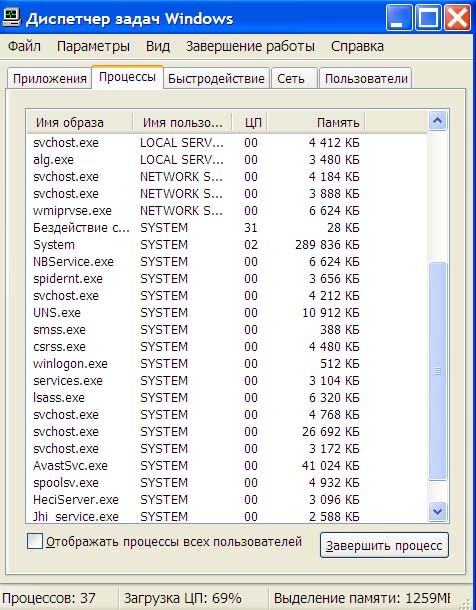
Всё определяется законом Мура. Количество транзисторов на кристалле интегральной схемы удваивается каждые 2 года. Если серьёзно, компьютерный рынок давно уже регулируется всего лишь несколькими крупными игроками, такими как apple, microsoft, intel и так далее. Поэтому конкуренция в этой сфере не очень высока, крупным компаниям всегда проще между собой договориться. Всё очень просто. Если человек может пользоваться оборудованием и программным обеспечением несколько лет подряд, то как его заставить покупать что-то новое? Поэтому происходит настоящая гонка вооружений. Компьютеры становятся более мощными, потому что софт начинает тормозить, а софт становится более громоздким и глючным из-за того, что появляются борее мощные компьютеры. К слову сказать, это присуще чисто коммерческим компаниям. Так, например, некоторые операционные системы семейства linux, которые являются свободным программным обеспечением, и сейчас можно спокойно запускать на слабых машинах 20 летней давности.
Не знаю насколько он получится жестким, но в операционной системе MS DOS была команда для создания виртуального диска - SUBST. Данная команда использовалась в операционной системе Windows 98 для создания аварийной загрузочной дискеты, которая подключала CD-ROM, а кроме того создавала виртуальный диск и наполняла его нужными программками.
SUBST X: C:\GAMES - создает виртуальный диск X, в котором содержится папка GAMES.
Сразу оговорюсь, «преодолевал» в названии отражает только тот факт, что теперь моя XP видит всю память, установленную на системной плате. Не я придумал способ, я просто им воспользовался и теперь хочу поделиться.
Вопрос о четырёх гигабайтах памяти в Windows XP (здесь, и далее 32 бит) поднимался на просторах Интернет неоднократно. И так же неоднократно делался вывод, что более четырёх увидеть в принципе невозможно, а так как оборудование тоже требует адресного пространства, то и того меньше. Обычно 3.25 Гб, или около того. Очень подробно и убедительно история вопроса освещена здесь: Четыре гигабайта памяти — недостижимая цель?
Меня этот вопрос тоже волновал. Хотя, казалось бы, можно поставить 64 битную систему, или даже Windows Server (как известно он даже в 32-битной версии видит всю память), но я хотел пользоваться Windows XP. Два раза за последние 3 года я переходил на Windows 7, в первый раз на 64-битную, второй раз на 32-х битную, но в итоге оба раза вернулся назад на XP, которая живёт у меня без переустановки с 2007 года.
Последний раз я отказался от семёрки в пользу старушки буквально две недели назад. Притом, надо отметить, что семёрка была хоть и 32-х битная, но в ней была разблокирована возможность видеть всю доступную память. Способ разблокировки доступен в Интернет. И теперь мне с новой силой захотелось решить этот вопрос и в XP.
Поиски привели на этот сайт: Patch Vista’s Kernel to Address more than 4 GB of Memory
Статья посвящена разблокировке Windows Vista, зато в комментариях, пара человек описывает аналогичный способ для Windows XP. Я решил последовать их советам и опробовать эту методику на практике.
Для начала нужен дистрибутив Windows XP SP1. Возможно, подойдёт и просто первый сервиспак, не знаю, у меня его нет. В общем-то, там нужен только один файл. А именно файл библиотеки Hardware Abstraction Layer. Начиная со второго сервиспака эта библиотека работает с PAE «фиктивно», т.е. даже если режим расширенной трансляции адресов включён – он ничего не делает и не выходит за пределы четырёх гигабайт. А вот библиотека от первого сервиспака работает полноценно и может адресоваться ко всей доступной памяти, аналогично тому, как работает с памятью 32-битный Windows Server. В установленной Windows XP данный файл называется hal.dll, но в дистрибутиве имеется несколько HAL-файлов, и только один из них инсталлируется в систему под именем hal.dll в процессе установки. Необходимо было узнать, какой из файлов нужно использовать на моём конкретном оборудовании. Делается это просто, надо вызвать Свойства в контекстном меню проводника на файле hal.dll в установленной Windows. Файл находится в папке %systemroot%\system32, и вот что я увидел:

В дистрибутиве Windows XP SP1 в папке I386, я взял файл HALMACPI.DL_. Это архив, в котором находится один файл, искомый мной halmacpi.dll. Я его извлёк WinRAR’ом, но можно обойтись и командной строкой:
expand HALMACPI.DL_ HALMACPI.DLL
Полученный файл надо поместить в папку %systemroot%\system32, что я и сделал. Хочу ещё раз обратить внимание, что если кто-то захочет повторить мои шаги, файл надо брать с именем, указанном в свойстве «Исходное имя файла» в свойствах hal.dll из установленной Windows XP.
- ntoskrnl.exe — однопроцессорное ядро Windows.
- ntkrnlmp.exe— многопроцессорное ядро Windows.
- ntkrnlpa.exe — однопроцессорное ядро Windows с более чем 3 ГБ оперативной памяти.
- ntkrpamp.exe — многопроцессорное ядро Windows с более чем 3 ГБ оперативной памяти.
- BB 00 00 10 00 33 FF 6A 07 8B F0 и заменить её на
- BB 00 00 40 00 33 FF 6A 07 8B F0
Теперь осталось отредактировать boot.ini. Нужно скопировать имеющуюся строчку и дописать пару параметров. У меня была строка:
multi(0)disk(0)rdisk(0)partition(1)\WINDOWS.XP=«Microsoft Windows XP Professional RU» /FASTDETECT /USEPMTIMER /NOSERIALMICE /NOEXECUTE=OPTIN
Я добавил в неё /KERNEL=KRNL16.EXE /HAL=HALMACPI.DLL /PAE и в результате получилось:
multi(0)disk(0)rdisk(0)partition(1)\WINDOWS.XP=«Microsoft Windows XP Professional RU 16Gb» /FASTDETECT /USEPMTIMER /NOSERIALMICE /NOEXECUTE=OPTIN /KERNEL=KRNL16.EXE /HAL=HALMACPI.DLL /PAE
Теперь есть возможность загружаться как в стандартный Windows с присущим ему ограничением на память, так и в пропатченный, так как я не заменял ни одного системного файла, а только добавил два, которые включаются в работу с помощью вышеописанных параметров boot.ini
Ребут!
И… BSOD.
В принципе, такое может быть. Как следует из обзора истории проблемы на ixbt причиной, по которой Microsoft отключила адресацию верхней памяти, было существование кривых драйверов под различное оборудование, кривизна которых, впрочем, проявлялась только в полноценном режиме PAE. Вполне вероятно, у меня сбоит один из них, за 6 лет в системе накопилось много всего, но какой? Пробую запуститься в безопасном режиме, и УРА! Вот они, мои гигабайты:

Читайте также:


